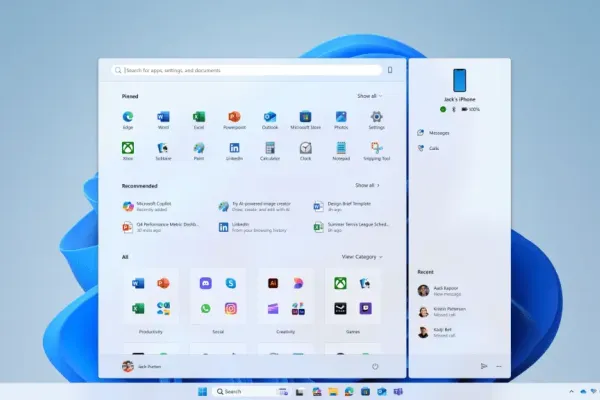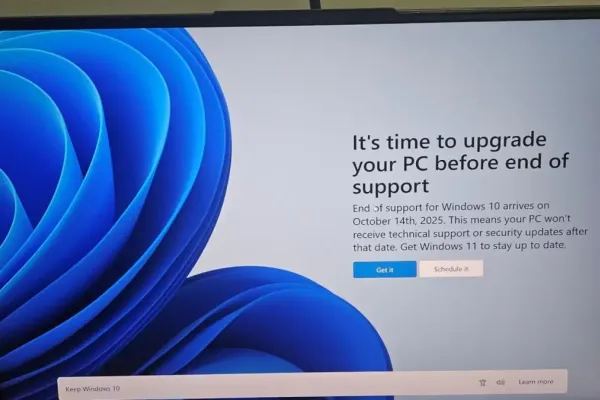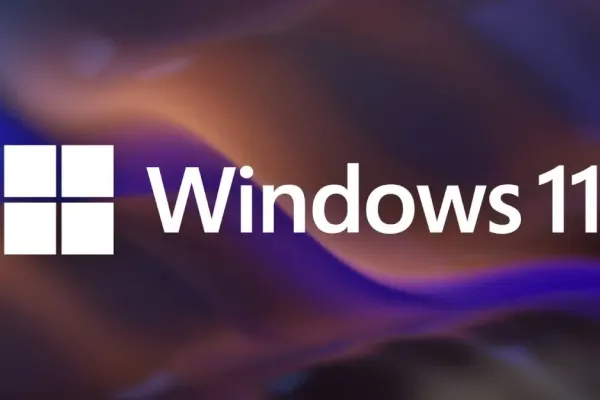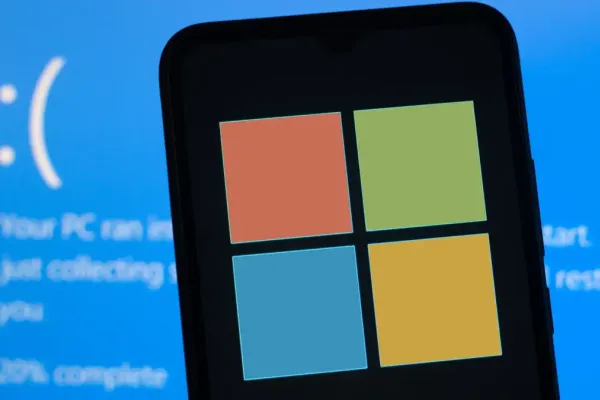Переход на Windows 11: Как вернуть классическое контекстное меню в Проводнике
Для тех, кто осваивает новую среду Windows 11, переход на обновленное контекстное меню в Проводнике может оказаться не таким плавным, как ожидалось. Пользователи сообщают, что новое меню правого клика может вызывать задержки, особенно при доступе к часто используемым опциям. Вместо того чтобы сразу отображать все доступные действия, меню требует дополнительного клика на «Показать дополнительные параметры», что может быть неудобным для тех, кто управляет множеством файлов.
Хотя удерживание клавиши Shift при правом клике предлагает обходной путь, об этом легко забыть, и это может быть не самым эффективным решением. К счастью, существует простой способ вернуть классическое контекстное меню, улучшая ваш рабочий процесс и минимизируя прерывания.
Как включить старое контекстное меню в Проводнике Windows 11
- Начните с открытия Редактора реестра Windows. Вы можете сделать это, нажав Win + R, введя
regedit (без кавычек) и нажав Enter. Альтернативно, найдите «Редактор реестра» в меню Пуск. - В Редакторе реестра перейдите по следующему пути, вставив его в адресную строку:
Computer\HKEY_CURRENT_USER\SOFTWARE\CLASSES\CLSID - Щелкните правой кнопкой мыши в правой панели и выберите New > Key.
- Переименуйте новый ключ в:
{86ca1aa0-34aa-4e8b-a509-50c905bae2a2}
(убедитесь, что включили фигурные скобки). - Выберите вновь созданный ключ, снова щелкните правой кнопкой мыши в правой панели и выберите New > Key. Переименуйте этот ключ в
InprocServer32 (без кавычек). - Откройте ключ
InprocServer32 и закройте его, чтобы сбросить его значение до пустого. - Наконец, перезагрузите компьютер или откройте Диспетчер задач, щелкните правой кнопкой мыши на Проводнике Windows и выберите Перезапустить. При повторном открытии Проводника должно появиться классическое контекстное меню.
Если вы хотите вернуться к новому меню, просто удалите ключ, созданный на шаге 5.
Версия для начинающих
Для тех, кто может чувствовать себя запуганным Редактором реестра, существует более простой альтернативный вариант. Доступен загружаемый ZIP-архив, содержащий необходимые файлы реестра, позволяя вам обойти ручное создание.
- Откройте Блокнот и вставьте следующий код:
Windows Registry Editor Version 5.00
[HKEY_CURRENT_USER\Software\Classes\CLSID\{86ca1aa0-34aa-4e8b-a509-50c905bae2a2}\InprocServer32]
@="" - Сохраните документ с расширением .reg, например:
Restore the old context menu.reg . - Откройте сохраненный файл и при появлении запроса Контроля учетных записей (UAC) нажмите Разрешить.
- В последующем всплывающем окне нажмите Да, чтобы автоматически создать ключ реестра.
- Чтобы применить изменения, перезагрузите компьютер или перезапустите Проводник Windows из Диспетчера задач.
Чтобы вернуться к новому контекстному меню, сохраните следующий код в новом .reg файле, назвав его что-то вроде:
Windows Registry Editor Version 5.00
[-HKEY_CURRENT_USER\Software\Classes\CLSID\{86ca1aa0-34aa-4e8b-a509-50c905bae2a2}]
Запустите этот файл, перезагрузите компьютер или перезапустите Проводник, и вы получите доступ к контекстному меню по вашему выбору.